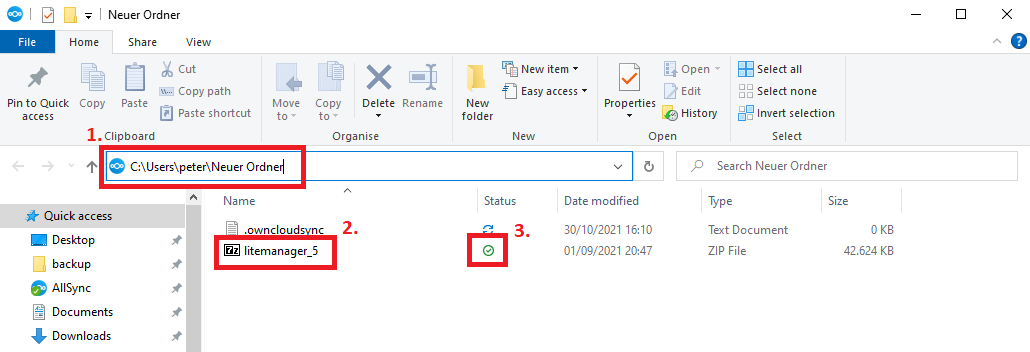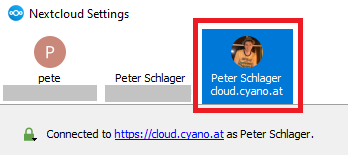Ordner Synchronisation
Die Ordner-Synchronisation erlaubt es Ihnen einen beliebige Ordner auf Ihrem Endgerät und der Cloud vollständig synchron zu halten. Alle Dateien und Ordner die Sie in dem lokalen Ordner auf Ihrem Endgerät hinzufügen/löschen/verschieben werden 1:1 in die Cloud synchronisiert.
Ebenso können Sie im Nextcloud Web-Interface (https://cloud.cyano.at) den Ordner verwalten, Dateien und Ordner hinzufügen/löschen/verrschieben. Diese Änderungen werden mit dem lokalen Ordner auf Ihrem Endgerät synchron gehalten.
Links-Klicken Sie auf das Icon des Nextcloud Desktop Client in der unteren Taskleiste von Windows:
Links-Klicken Sie auf der Anwendungs-Lasche die Ihren Namen anzeigt [1.] und danach auf den Menü-Punkt Settings bzw. Einstellungen [2.]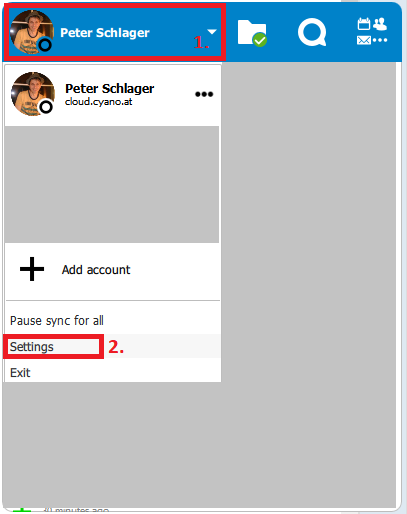
Stellen Sie im Fenster Einstellungen nochmals sicher, daß Sie das richtige Nextcloud Konto ausugewäht haben. Wählen Sie das richtige Konto gegegebenenfalls mit einem Links-Klick aus:
(Sollten Sie nur ein einziges Nextcloud Konto im Nextcloud Desktop Client verbunden haben ist das Konto schon vorausgewählt.)
Links-Klicken Sie unten links im geöffnenten Fenster den Menü-Punkt Add Folder Sync Connection bzw. Ordner-Synchronisierung hinzufügen: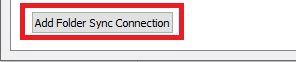
Wählen Sie einen bestehenden Ordner auf Ihrem PC- oder Laptop-Endgerät oder erstellen Sie einen neuen Ordner.
Dies ist der Ordner den der Nextcloud Desktop Client zukünftig mit der Cloud synchronisiert halten wird.
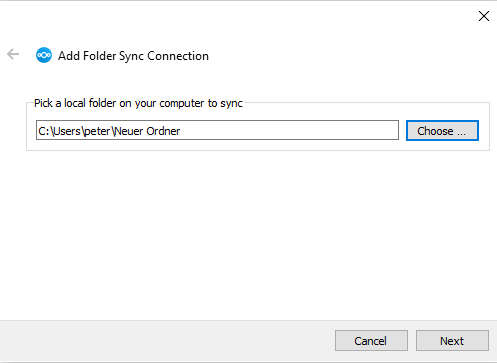
Wählen Sie einen bestehenden Ordner [2.] in der Cloud oder erstellen Sie zuvor einen neuen Ordner. [1.]
Der zuvor gewählte Ordner auf Ihrem Endgerät wird von nun an mit dem Ordner in der Cloud synchron gehalten.
Bestätigen Sie die gewünschte Ordner-Paar Synchronsiation mit einem Links-Klick auf Next bzw. Weiter [3.].
In diesem finalen Fenster können Sie bereits vorhandene Unter-Ordner innerhalb des ausgewählten Ordners für die Synchronsiation ausnehmen. Dies kann hilfreich sein um z.B. einen geheimen Unter-Ordner nicht mit in die Cloud zu synchronsieren.
Im gezeigten Beispiel hat der lokale Ordner Neuer Ordner welcher mit dem Cloud Ordner Neuer Ordner synchronisiert keine Unter-Ordner, daher gibt es hier nichts auszuwählen.
Klicken Sie nun auf den Knopf Add Sync Connection bzw. Ordner-Synchronisierung hinzufügen um die Einrichtung abzuschließen: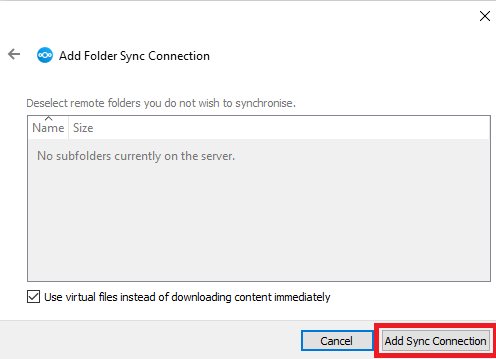
Zurück in der Nextcloud Desktop Client Grundansicht sollten Sie nun ein vollständig synchronisiertes Ordner-Paar (grünes Häkchen) vorfinden: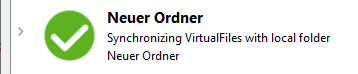
Synchronisieren Sie nun testweise eine Datei und/oder Ordner mit der Cloud.
Öffnen Sie hierzu wie gewohnt den Windows Datei-Explorer, navigieren Sie zu dem zuvor angelegten Ordner [1.] und ziehen Sie eine Datei in den Ordner [2.] und/oder erstellen weitere Unter-Ordner.
Alle Dateien und Unter-Ordner werden mit dem Ordner Pendant in der Cloud synchronisiert. Sie können mit einem Blick auf das Synchronisations-Status Icon [3.] feststellen ob die Synchronisation erfolgreich abgeschlossen wurden (grünes Häkchen) oder noch andauert. (blaue Synchronisierung-Pfeile):